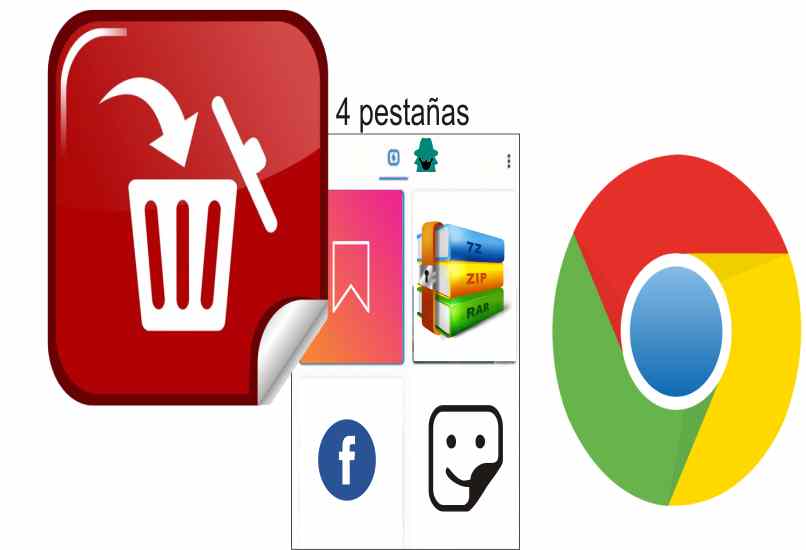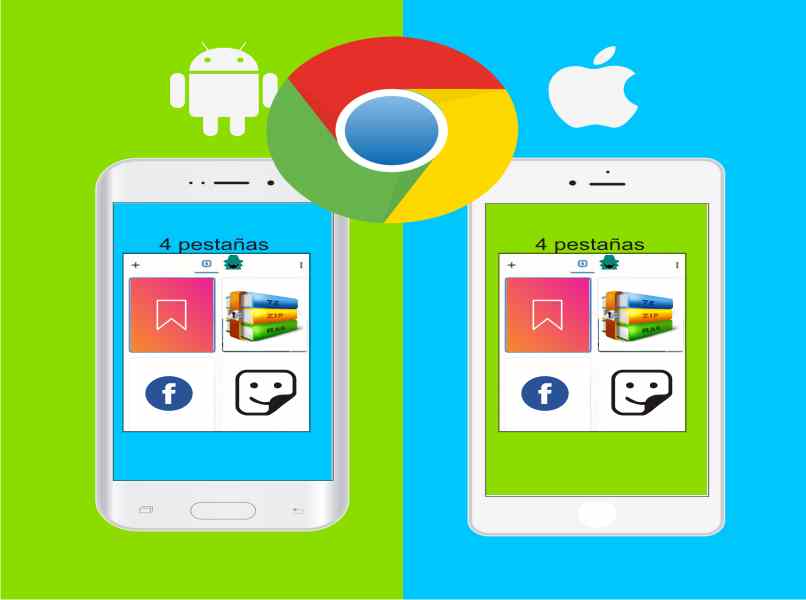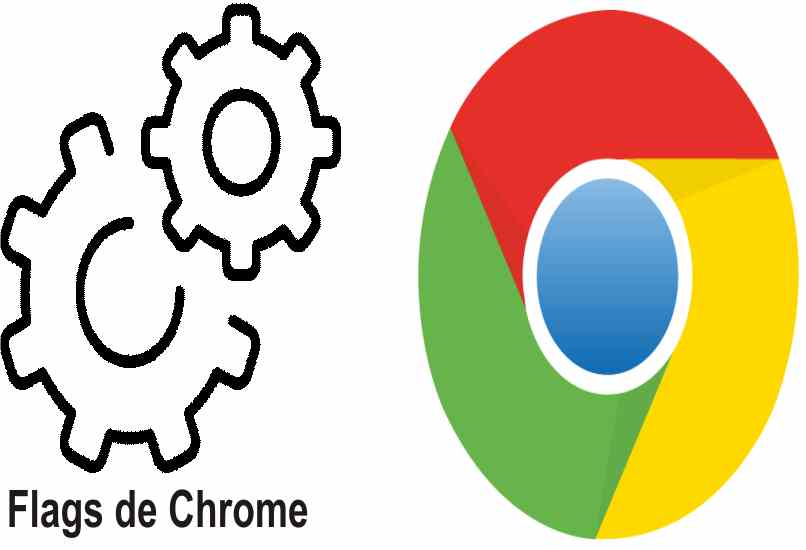¿Cómo quitar la agrupación de pestañas de Google Chrome? - iOS y Android
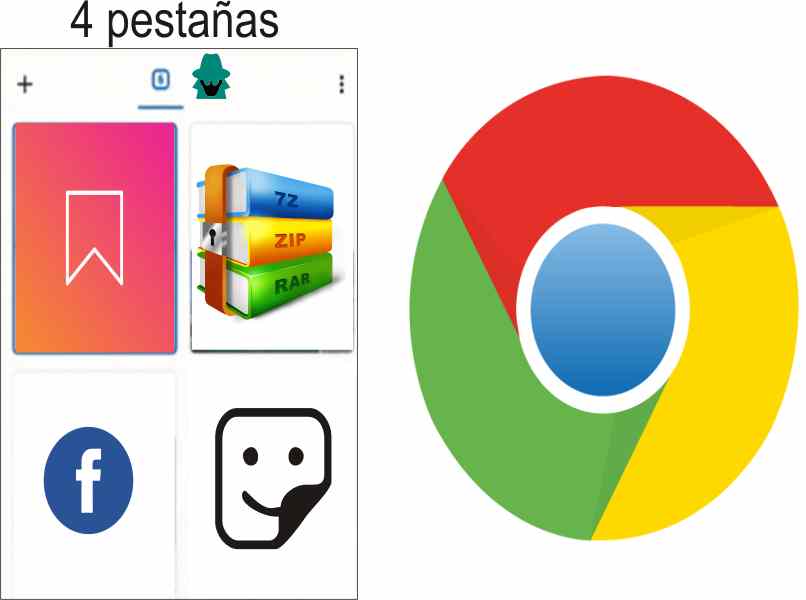
Puedes navegar de forma dinámica si tienes varias pestañas abiertas en Google Chrome, cada una de ellas cuenta con la función de arrastrarlas, separarlas o anclarlas donde desees. Pero si tienes conocimiento de que son los flags de Chrome y como activarlos, podrás quitar la agrupación de las pestañas.
Al hacerlo, podrás navegar entre tus páginas abiertas, del mismo modo que funcionan las aplicaciones en segundo plano ya sea en un Android o iOS. Es decir, que las pestañas no estarán todas en la página principal de Google Chrome, ahora se muestra una sola, y al minimizar se muestran las otras, este método de personalización es decisión de cada usuario.
- ¿De qué forma organizar las pestañas de tu navegador Chrome?
- ¿Cómo evitar que las pestañas del navegador se ordenen cronológicamente?
- ¿De qué manera desactivar el agrupamiento de pestañas de Google Chrome?
- ¿Cómo activar el panel de desarrolladores oculto de Google Chrome en tu móvil?
- ¿Cuál es la forma de regresar al viejo diseño de Google Chrome?
¿De qué forma organizar las pestañas de tu navegador Chrome?
Existen varias maneras de organizar las pestañas en Google Chrome, la más común es crear un grupo en Chrome y agregar en él las páginas que quieras, de este modo es más rápido el acceso a las mismas. De igual formas tienes varias opciones de organizar, entre ellas tenemos:
- Al mantener pulsada una pestaña, puedes arrastrarla para cambiar su ubicación y ordenarla donde desees.
- Si pulsas con el clic derecho en una pestaña puedes escoger la opción de fijarla en la parte izquierda, la misma solo mostrará el icono ocupando menos espacio en la barra.
- Con el clic derecho pulsamos en la pestaña fijada y notarás la opción de ‘No fijar’ con el fin de deshacer el cambio.
- Puedes mover una pestaña a otra ventana con el clic derecho del mouse usando la opción ‘Mover pestaña a ventana nueva’.
¿Cómo evitar que las pestañas del navegador se ordenen cronológicamente?
Existen una gran cantidad de personas que les gusta mantener páginas de Chrome siempre abiertas, pero si usan la agrupación de páginas, entonces se crea mucho desorden, ya que pueden navegar en el web en busca del información de criptomonedas y sus precios, pero si tienes pestañas abiertas de otras temáticas las mismas se agrupan en un mismo cuadro de búsqueda.
El mejor método para que el navegador no ordene las páginas de forma cronológica es quitando la agrupación, de esta forma además de impedir el orden automático, el usuario podrá acomodarlas a su preferencia, por supuesto esto aplica en los dispositivos Android e iOS.
¿De qué manera desactivar el agrupamiento de pestañas de Google Chrome?
Para desactivar el agrupamiento de pestañas de Google Chrome un usuario debe activar las flags. En este menú podrás encontrar la configuración de las agrupaciones de pestañas, y de esta manera quitarlas. Para hacerlo debes:
Recurrir a las flags de Chrome
Debes saber que recurrir a las flags de Google Chrome conlleva su riesgo, ya que estas opciones son a nivel de desarrolladores, si por casualidad cambias algunas sin tener conocimiento, es posible que se presenten muchos errores al usar este menú. Asimismo para desactivar el agrupamiento de pestañas solo debes:
- Abre tu navegador Google Chrome y escribe en la barra de búsqueda ‘chrome://flags’, y pulsamos Enter.
- Ubicamos la opción de ‘tab groups’ y cambiamos ‘Default’ por ‘Disable’.
- Buscamos la opción de ‘tab grid layout’ y cambiamos ‘Default’ por ‘Disable’.
- Tocamos en "Relaunch" para aplicar los cambios.
- Esperar que Google Chrome se reinicie y listo.
Es muy importante saber que si en caso de que no puedas ver estas opciones, solo debes ubicar ‘Temporarily unexpire M90 Flags’ y cambiamos ‘Default’ por ‘Enabled’, de este modo se muestran las opciones que necesitaremos.
¿Cómo activar el panel de desarrolladores oculto de Google Chrome en tu móvil?
Cada celular cuenta con una opción de desarrollador que permanece oculta, lo única que debes hacer es pulsar varias sobre el numero de compilación y se activaran las opción de desarrollo, lo mismo ocurre con Google Chrome, para activar este panel oculto lo único que debes hacer es:
- Abre tu navegador Google Chrome en tu celular no importa si usas el sistema Android o iOS la App es muy similar.
- Pulsa en los tres puntos superiores de la derecha y entra en la opcion de 'Configuración'.
- Toca en la última opción la que dice ‘Acerca de Chrome’.
- En la opción de ‘Versión de la aplicación’ debes pulsar varias veces. (Pulsa 7 veces de forma rápida).
- Se muestra un mensaje emergente de la cantidad de veces.
- Cuando se muestre la opción de que ya eres desarrollador termina el proceso.
Terminado el proceso podrás entrar a la configuración de Chrome y encontraras la opcion de ‘Developer options’ al acceder a ella pulsa en ‘Tracing’ y podrás acceder a una gran cantidad de opciones para desarrolladores, las mismas afectan a las pestañas incluyendo las activas en el modo incógnito.
¿Cuál es la forma de regresar al viejo diseño de Google Chrome?
Del mismo método que al agrupar y ordenar las pestañas en Google Chrome, se puede regresar el viejo diseño. Es decir, usando las opciones flags, en ellas se encuentra asignado el diseño predeterminado, el cual podemos quitar, con el fin de cambiar la apariencia. Descubre cómo hacerlo de la siguiente manera:
- Abre tu navegador Google Chrome y escribe en la barra de búsqueda ‘chrome://flags’, y pulsamos Enter.
- Ubicamos la opción ‘Material design en la parte superior del navegador’.
- Cambiamos ‘Predeterminado’ por la opción de ‘Sin material’.
- Da clic en ‘Reiniciar ahora’ y listo.
Un dato importante que debes saber, es que puedes volver a usar la nueva versión cuando quieras, para hacerlo solo debes volver a la opción anterior o incluso si colocas ‘Material’, también hará el mismo efecto del predeterminado.
De igual forma si tienes problemas para quitar la agrupación de pestañas de Google Chrome en iOS o Android, no dudes en consultar el soporte técnico de Google, con el fin de solucionar cualquier tipo de error relacionado con las pestañas y el diseño de esta aplicación.